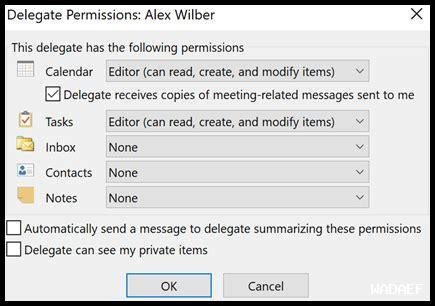كيف أستخدم التقويم المشترك في Outlook
يعتبر التقويم المشترك في Outlook أداة فعالة لتنظيم المواعيد والأنشطة بين الأفراد أو الفرق. حيثما كان لديك فريق عمل أو عائلة، يمكنك استخدام هذه الميزة لتسهيل التواصل والتنسيق. في هذا المقال، سنستعرض كيفية استخدام التقويم المشترك في Outlook بشكل مفصل.
ما هو التقويم المشترك؟
التقويم المشترك هو تقويم يمكن الوصول إليه من قبل عدة مستخدمين، مما يتيح لهم إضافة المواعيد والأنشطة ومشاركتها. من ناحية أخرى، يمكن أن يكون هذا مفيدًا جدًا في بيئات العمل أو في تنظيم الفعاليات العائلية.
كيفية إعداد التقويم المشترك
لإعداد التقويم المشترك في Outlook، يمكنك اتباع الخطوات التالية:
. فتح Outlook: قم بفتح تطبيق Outlook على جهاز الكمبيوتر الخاص بك.
2. الانتقال إلى التقويم: انقر على أيقونة التقويم في الشريط الجانبي.
3. إنشاء تقويم جديد:
– انقر على “إضافة تقويم” أو “New Calendar”.
– اختر اسمًا مناسبًا للتقويم الجديد.
4. مشاركة التقويم:
– انقر بزر الماوس الأيمن على التقويم الجديد واختر “مشاركة” أو “Share”.
– أدخل عناوين البريد الإلكتروني للأشخاص الذين ترغب في دعوتهم.
– حدد مستوى الوصول (يمكنهم التعديل أو فقط العرض).
إضافة مواعيد إلى التقويم المشترك
بعد إعداد التقويم ومشاركته، يمكنك إضافة مواعيد جديدة بسهولة:
- انقر على التاريخ والوقت الذي ترغب في إضافة الموعد فيه.
- املأ التفاصيل المطلوبة مثل العنوان، الوصف، والموقع.
- اختر “التقويم المشترك” من قائمة الخيارات.
- انقر على “حفظ” أو “Save”.
فوائد استخدام التقويم المشترك
استخدام التقويم المشترك له العديد من الفوائد، منها:
- تسهيل التنسيق بين الأفراد.
- تجنب التداخل في المواعيد.
- زيادة الإنتاجية من خلال تنظيم الوقت بشكل أفضل.
- توفير الوقت والجهد في التواصل.
نصائح لاستخدام التقويم المشترك بفعالية
لتحقيق أقصى استفادة من التقويم المشترك، يمكنك اتباع النصائح التالية:
- تحديث التقويم بانتظام: تأكد من تحديث التقويم بشكل دوري لتجنب أي لبس.
- استخدام التنبيهات: قم بتفعيل التنبيهات لتذكيرك بالمواعيد المهمة.
- التواصل مع الأعضاء: تواصل مع الأعضاء المشاركين في التقويم لضمان التنسيق الجيد.
في النهاية
يعتبر التقويم المشترك في Outlook أداة قوية لتنظيم المواعيد والأنشطة. علاوة على ذلك، فإنه يسهل التواصل بين الأفراد ويعزز من الإنتاجية. كما يمكنك الاطلاع على المزيد من المعلومات حول Outlook للحصول على تفاصيل إضافية.
إذا كنت تبحث عن المزيد من النصائح حول إدارة الوقت، يمكنك زيارة وحدة إدارة الوقت للحصول على موارد مفيدة.
باستخدام هذه الخطوات والنصائح، يمكنك الاستفادة القصوى من التقويم المشترك في Outlook وتحقيق تنظيم أفضل في حياتك اليومية.